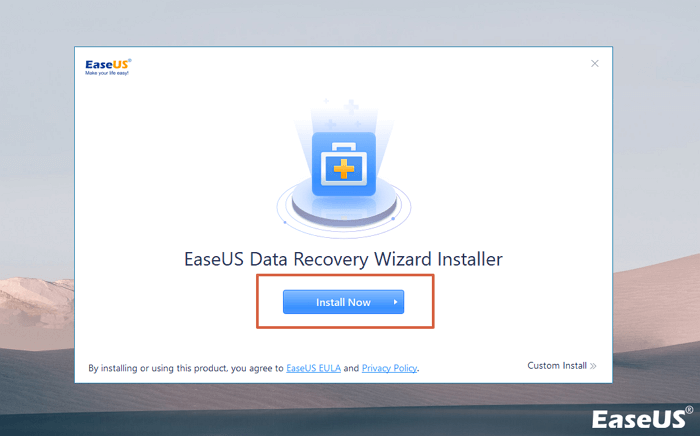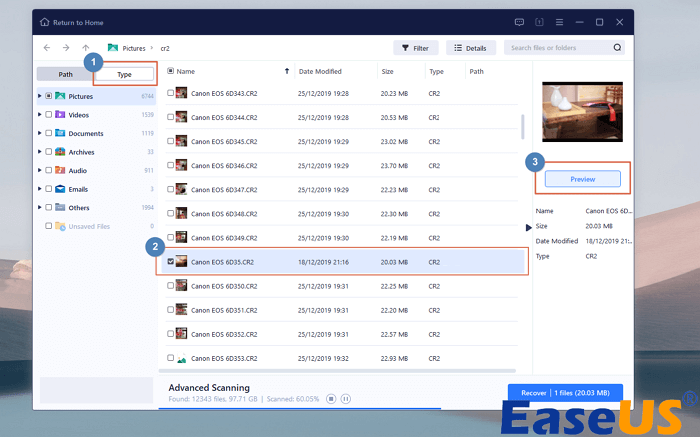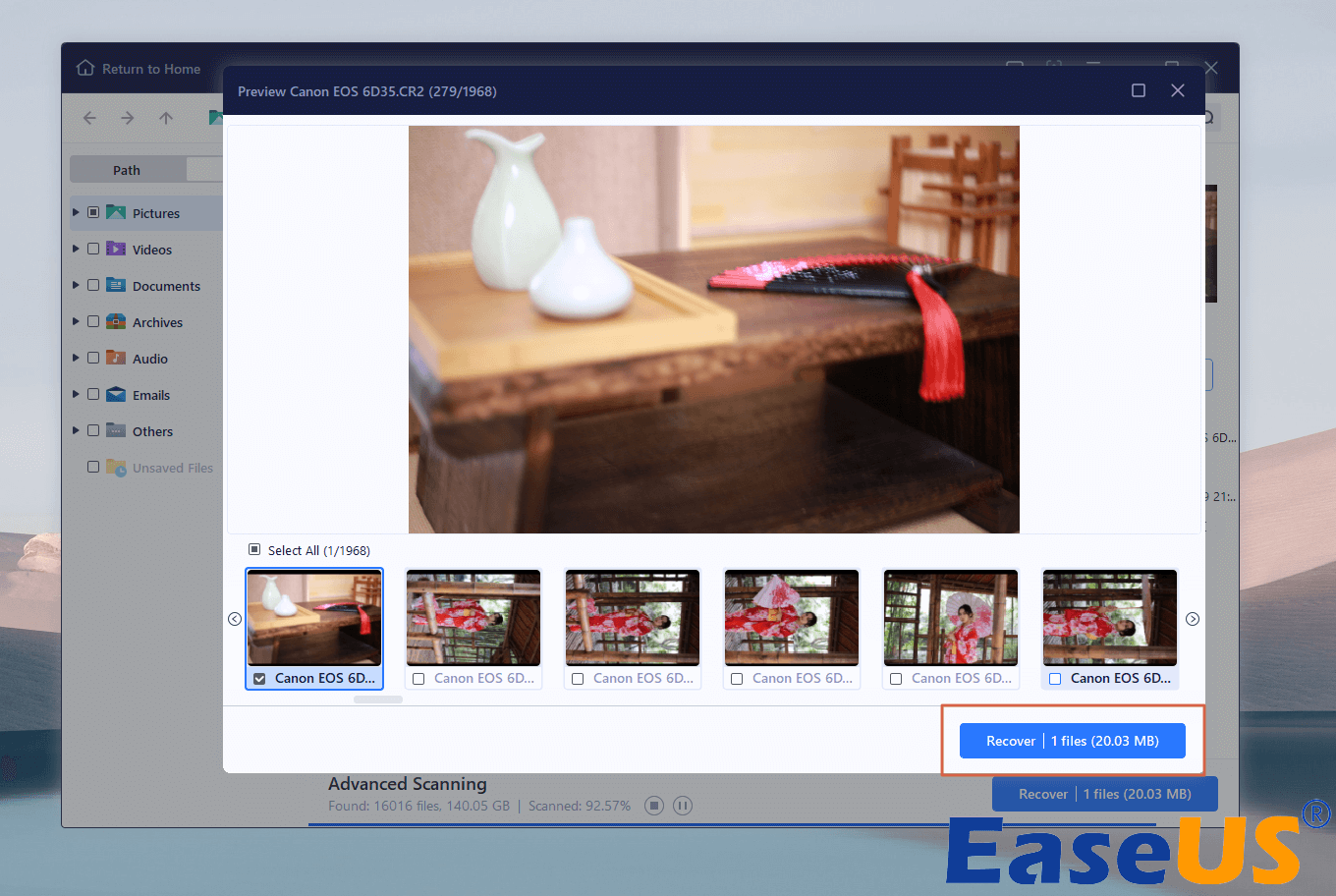Geheugenkaarten worden veel gebruikt om gegevens op draagbare digitale apparaten op te slaan, en op geheugenkaarten worden bestanden meestal opgeslagen met behulp van flash-geheugen. Er zijn veel soorten geheugenkaarten, waaronder SD-kaarten, MicroSD-kaarten, SDXC, SDHC, geheugensticks en CompactFlash-kaarten.
Het belangrijkste is dat de geheugenkaart trendy is voor fotografen. Ze gebruiken meestal een geheugenkaart om foto's en video's op te slaan die met de digitale camera zijn gemaakt. Dat zorgt ervoor dat het per ongeluk verwijderen van foto's heel vaak voorkomt.
In dit artikel leert u twee werkbare plannen om verwijderde foto's van een geheugenkaart te herstellen .
| Methoden
|
Recensie van de redactie
|
🏅 Herstelsoftware voor geheugenkaarten |
Het zou uw eerste keuze moeten zijn als u te maken krijgt met het verwijderen van foto's op een geheugenkaart. U hoeft alleen maar een kaartlezer te gebruiken en de software te starten. |
👩⚕️ Gegevenshersteldiensten |
Als de gegevens erg belangrijk zijn en u bang bent dat gegevens worden overschreven, is het tijd om professionele hulp in te schakelen. |
U kunt ook back-ups van geheugenkaarten herstellen om foto's te herstellen. Sommige gebruikers kopiëren gewoonlijk foto's en video's van een geheugenkaart naar een back-upschijf. Als u dit hebt gedaan, voert u het verwijderen van fotoherstel uit met recente back-ups.
De eenvoudigste en veiligste manier om per ongeluk verwijderde foto's van een geheugenkaart te herstellen is door geavanceerde software voor gegevensherstel toe te passen. Is het de eerste keer dat u gegevensverlies ondervindt? Maak je geen zorgen! Kies gewoon de EaseUS Data Recovery Wizard . Met deze krachtige tool en onze gedetailleerde herstelhandleiding krijgt u alle verwijderde afbeeldingen terug!
EaseUS SD-kaartherstelsoftware kan veilig verwijderde foto's van allerlei soorten geheugenkaarten vinden, vooral de SD-kaart. De meeste digitale camera's slaan foto's op als RAW en u kunt eenvoudig afbeeldingen zoals CR2, CR3, DNG en NEF herstellen met EaseUS. En deze tool kan ook een SD-kaart deformatteren en verloren foto's herstellen.
Bekijk nu de gedetailleerde handleiding voor het herstellen van foto's op een geheugenkaart.
⭐Stap 1. Download, installeer en start de EaseUS Data Recovery Wizard
U kunt de proefversie rechtstreeks downloaden via deze passagebanner of door op de gegeven downloadknop aan het begin van deze methode te klikken. Open vervolgens de downloadmap, dubbelklik op het DRW-installatiepakket, kies "Nu installeren" en wacht een paar minuten.
![installeer de EaseUS Data Recovery Wizard]()
Na de installatie wordt de software automatisch gestart.
⭐Stap 2. Sluit de geheugenkaart aan en scan deze
Vergeet niet een geheugenkaartlezer te gebruiken om de kaart op de pc aan te sluiten. In het startvenster van de EaseUS-gegevensherstelsoftware moet u "SD Card Recovery" selecteren. De aangesloten geheugenkaarten worden hier allemaal weergegeven. Kies de doellocatie en klik op "Scannen" om het herstel van de geheugenkaart te starten.
![herstel van de geheugenkaart]()
⭐Stap 3. Filter en bekijk een voorbeeld van de verwijderde bestanden op de geheugenkaart
De software voert standaard een snelle scan uit en u kunt tijdens het scanproces bestanden filteren, bekijken en herstellen. Zoek het tabblad "Type" en vink "Afbeeldingen" aan. Kies een foto uit de lijst om er een voorbeeld van te bekijken.
![bestanden op een geheugenkaart filteren]()
⭐Stap 4. Herstel verwijderde foto's naar een nieuwe locatie
Nadat u op de voorbeeldknop hebt geklikt, verschijnt er een venster. Je kunt hier alle verwijderde foto's bekijken met een voorbeeld. Gebruik de pijl om elke foto te controleren, selecteer gewoon de per ongeluk verwijderde foto's en klik op "Herstellen".
U wordt gevraagd een locatie te kiezen waar u deze herstelde foto's wilt opslaan. Vermijd het opnieuw opslaan op de geheugenkaart; waardoor verder gegevensverlies kan optreden.
![sla foto's op een nieuwe locatie op]()
Vergeet niet om de passage op X, Facebook of Instagram te delen, zodat meer gebruikers per ongeluk worden verwijderd.
Trouwens, als je een iMac of MacBook gebruikt, download dan gewoon de Mac-versie van de EaseUS Data Recovery Wizard en herstel foto's van SD-kaarten op de Mac .
Weet u dat er professionele teams zijn die u kunnen helpen bij het opgraven van verwijderde bestanden van verschillende opslagapparaten? Sommige gebruikers kunnen schijffouten en gegevensverlies tegenkomen; Misschien kunnen ze de SD-kaart niet zelf repareren en hebben ze daarom professionele experts op het gebied van gegevensherstel nodig.
Neem nu contact op met de gegevenshersteldiensten van EaseUS en u kunt gemakkelijk verloren foto's terugvinden dankzij onze 18 jaar herstelervaring.
Neem contact op met EaseUS-experts op het gebied van gegevensherstel voor een één-op-één handmatige herstelservice. Na GRATIS diagnose kunnen wij de volgende diensten aanbieden
- Repareer een beschadigde RAID-structuur, een niet-opstartbaar Windows-besturingssysteem en een beschadigd virtueel schijfbestand
- Herstel/repareer verloren partities en opnieuw gepartitioneerde schijven
- Formatteer de harde schijf en repareer de onbewerkte schijf (Bitlocker-gecodeerde schijf)
- Schijven repareren die GPT-beveiligde partities worden
Samenvatting
Heb je, nadat je de methoden hebt geleerd, de verwijderde foto's al hersteld? Als u niet opnieuw gegevens wilt verliezen, kunt u deze tips volgen:
- ✅ Maak regelmatig een back-up van foto's op een back-upschijf of op een lokale pc.
- ✅Ga voorzichtiger om met de geheugenkaart.
- ✅Verwijder de geheugenkaart veilig uit het apparaat.
- ✅Gebruik betrouwbare geheugenkaarten zoals SanDisk, Lexar en Kingston.
- ✅ Scan het virus regelmatig op geheugenkaarten.
- ✅Voorkom dat de geheugenkaart tot de maximale capaciteit wordt gevuld.
Schakel de EaseUS Data Recovery Wizard in als u problemen ondervindt met gegevensverlies op een opslagapparaat!
Veelgestelde vragen over geheugenkaart verwijderde fotoherstel
Bekijk meer informatie over geheugenkaartherstel in dit gedeelte:
1. Kan ik permanent verwijderde foto's van een geheugenkaart herstellen?
Als u een back-up van de geheugenkaart hebt gemaakt voordat u gegevens kwijtraakte, kunt u permanent verwijderde foto's van een geheugenkaart herstellen. Als u geen back-ups heeft, probeer dan software voor gegevensherstel te gebruiken of zoek laboratoria voor gegevensherstel.
2. Wat is de beste software voor het herstellen van geheugenkaarten?
U kunt de volgende lijst raadplegen en software voor het herstellen van geheugenkaarten downloaden:
- 1. EaseUS-wizard voor gegevensherstel
- 2. Recuva
- 3. Stellair gegevensherstel
- 4. Schijfboor
- 5. R-Studio
- 6. Acronis doen herleven
- 7. Remo herstellen
- 8. Herstel mijn bestanden
- 9. Puran-gegevensherstel
- 10. Testschijf
3. Waar gaan bestanden naartoe als ze van de geheugenkaart worden verwijderd?
De bestanden die van de geheugenkaart zijn verwijderd, gaan niet naar de Prullenbak in Windows. Deze bestanden zijn getagd als verwijderd en u kunt ze niet meer zien. Hoe dan ook, u kunt een professionele hersteltool zoals EaseUS Data Recovery Wizard gebruiken om deze verwijderde bestanden te bekijken.
![EaseUS Data Recovery Wizard]()
![EaseUS Data Recovery Wizard for Mac]()
![EaseUS Partition Manager Pro]()
![EaseYS Partition Manager Server]()
![EaseUS Todo Backup Workstation]()
![EaseUS Todo Backup Advanced Server]()